Adobe
photoshop简称为PS,这是一款非常受欢迎的图片后期处理软件,在其中有很多非常强大的功能可以帮助我们进行想要的图片编辑处理。如果我们需要在Adobe
Photoshop中将文字弯曲成弧形,小伙伴们知道具体该如何进行操作吗,其实操作方法非常地多,小编这里和小伙伴们分享两种比较简单的操作方法。我们只需要借助Adobe
Photoshop这款软件中的“文字变形”功能就可以轻松进行想要的文字变形设置了。比如我们可以将位置变形为扇形,拱形,旗帜形状,鱼形等等,选择某种变形效果后我们还可以根据实际需要调整变形的参数。接下来,小编就来和小伙伴们分享具体的操作步骤了,有需要或者是感兴趣的小伙伴们快来和小编一起往下看看吧!
第一步:点击打开Adobe Photoshop,导入一张需要编辑文字的图片,或者新建一个空白图层;

第二步:在界面左侧找到并点击“文字工具”,如果没有找到可以右键点击左侧的图标后在子选项中进行查找;

第三步:方法1.接着在界面中点击一下就可以输入文字内容了,输入后在界面上方点击如图所示的“创建文字变形”按钮;

第四步:然后在打开的窗口中点击“样式”处的下拉箭头可以选择变形的样式效果,在下方可以调整变形的参数,然后点击“确定”,接在在界面上方点击√图标进行确认就可以了;

第五步:在“样式”处点击下拉箭头后可以看到有很多变形效果可供我们选择,小伙伴们可以按需进行操作;

第六步:方法2.我们也可以选中文字内容后,在“文字”选项卡中点击“文字变形”按钮,或者在界面右侧点击选中文字图层后右键点击一下,在子选项中点击“文字变形”,然后在打开的窗口中进行同样的操作就可以了。

以上就是Adobe Photoshop中设置文字弯曲成弧形的法教程的全部内容了。另外,我们还可以输入文字后,按Ctrl+T键进入自由变换状态,然后拖动文字周围的锚点进行文字的变形操作。
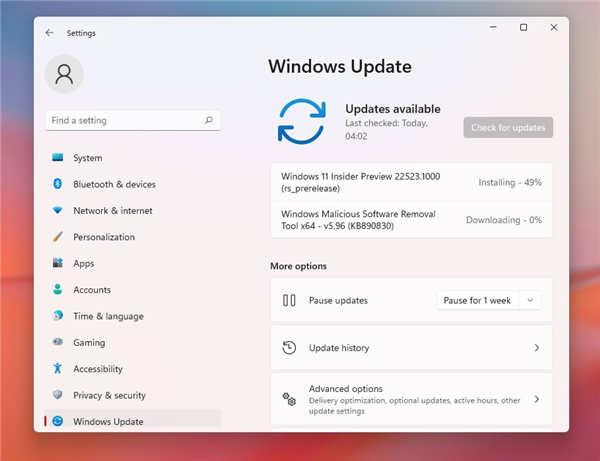 如何安装 Windows 11 Build 22523
如何安装 Windows 11 Build 22523
如何安装 Windows 11 Build 22523 要安装 Windows 11 Build 22523,请尝试以......
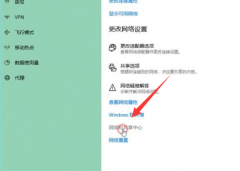 win10下载速度特别慢
win10下载速度特别慢
不知道小伙伴有没有遇见到一种情况,就是电脑也不卡,玩游戏......
 FastStone Capture怎么设置分辨率-设置分辨率
FastStone Capture怎么设置分辨率-设置分辨率
在使用FastStone Capture进行截图的时候,怎么设置截图的分辨率呢......
 WPS文档中插入gif动态图的方法教程
WPS文档中插入gif动态图的方法教程
WPS是一款我们都比较熟悉的软件,很多小伙伴几乎每天都会使用......
 主板短路检修指南:怎样判断主板是否短
主板短路检修指南:怎样判断主板是否短
主板作为电脑的核心组件,其正常运作直接影响整机的性能与稳......

中望cad是一款国产cad软件,为用户带来了全兼容、高效率和运行稳定等特点,它友好易用的界面操作起来十分的简单,可以让用户顺利完成的图纸设计与绘制,所以大部分用户都在中望cad软件中...

teambition是现在比较常用的一款在线协作软件,给用户带来了许多的好处,teambition软件的操作页面是很简便的,能够让用户上手操作,再加上其中的功能是很丰富的,例如有着项目管理、账目记...
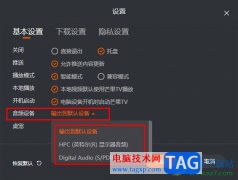
芒果TV是很多小伙伴都在使用的一款影音软件,在这款软件中我们可以观看视频、直播或是综艺、电影等各种内容,还可以对软件进行各种个性化设置。有的小伙伴在使用芒果TV时想要切换输出...

WPS文档是一款非常好用的软件,很多小伙伴都在使用。如果我们需要在电脑版WPS文档中调出段落标记等符号,方便删除分页符等等,小伙伴们知道具体该如何进行操作吗,其实操作方法是非常简...
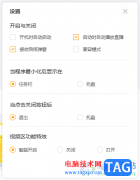
虎牙直播是大家都特别喜欢的一款直播软件,在直播软件中提供多种直播模式,你可以进行娱乐直播或者是端游直播等,当你将该软件安装到电脑中之后,是自动的打开自动启动功能的,对于一...
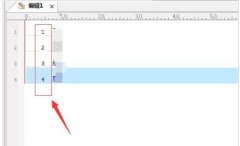
有很多人不了解UltraEdit列模式中怎么进行对列数字求和,那么今天小编就在这里给大家分享一点我UltraEdit列模式对列数字求和方法小经验,希望可以给你们带来帮助。...

很多小伙伴都习惯每天使用一会抖音软件,查看新闻热点或是好友分享的趣事,有的小伙伴也会将自己剪辑的视频分享到抖音中。在使用电脑版抖音时,有的小伙伴不知道该怎么将自己电脑中剪...
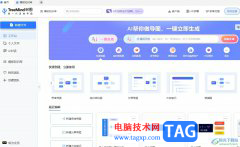
treemind树图是一款功能强大的ai在线思维导图软件,它有着操作简单、主题模板丰富、适合新手等优点,其中最具特色的ai功能,让用户只需要简单的输入描述文字,即可一键生成导图,让用户能...

有小伙伴在操作电脑的时候,通常需要进行win10自带的edge浏览器来使用插卡相关的资料内容,而在操作的过程中有遇到过这样的问题,想要访问的网页打不开,无法使用的情况,那么这种情况该...

aida64是一款测试软硬件系统信息的工具,它可以详细的显示出电脑的各个方面的信息,能够让用户一手掌握自己电脑的具体的情况,而且它还为用户提供了压力测试、协助超频以及传感器检测等...

魔影工厂是一款免费的转换器,可以将音频和视频文件进行转换操作,该软件提供非常多的转换格式,因此你可以选择自己喜欢的一个转换格式进行转换,此外,在该软件中,还能将视频转换成...
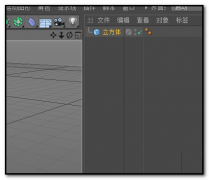
C4D如何制作倒角?下面就是小编介绍的C4D制作倒角的简单步骤,相信很多小伙伴也同样期待看到C4D制作倒角的简单教程,有需要的朋友一起来下文看看吧!...

相信每个用户的电脑上都会备上一个图像处理软件,其中就会有用户喜欢使用改图鸭软件,这款图像处理软件可以向用户提供图片的编辑、美化、转换或是修复等功能,给用户带来了许多的便利...
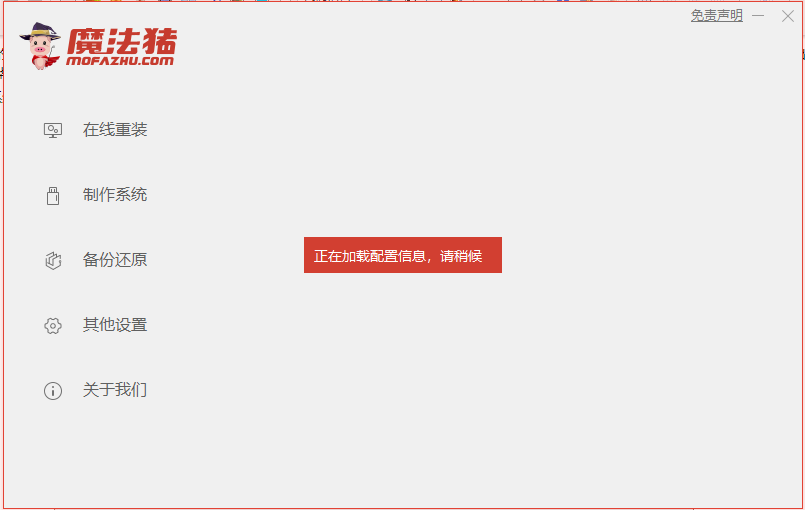
很多台式电脑使用性能优秀的华硕主板,华硕主板跟其他主板一样,都是可以通过U盘重装系统,U盘重装系统方法越来越流行,非常适合新电脑或系统崩溃的电脑,下面来看看华硕笔记本怎么重装系统...
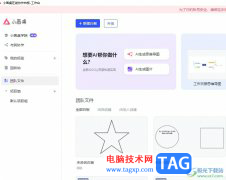
小画桌是一款在线协作白板软件,它让用户在任何时间、任何地点、任何场景中都可以进行,为用户带来了更加自由的创作环境,并且它支持多人协作、文件上传、视频通话等功能,很受用户的...